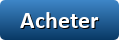Ma tension sur Excel
Ma tension sur Excel est un logiciel qui vous permet d'enregistrer et de suivre les mesures de votre tension artérielle et de votre pouls sur votre ordinateur.
Vous pouvez saisir votre tension à la date et l'heure que vous voulez. Celles-ci sont enregistrées dans l'application.
Un affichage graphique de l'évolution mensuelle de votre tension et de votre pouls est disponible.
Vous pouvez imprimer les tableaux de mesures et les graphiques de la tension pour les présenter à votre médecin.
Tout est automatique. Il n'est pas nécessaire de maîtriser Excel pour utiliser l'application. Il suffit de cliquer sur des boutons.
Pour plus de sécurité, une double sauvegarde du fichier est proposé. Le fichier est alors sauvegardé dans deux répertoires différents (sur un autre disque dur ou sur un chemin réseau comme vous le souhaitez).
Enfin, chaque
personne de votre famille peut disposer de son propre fichier.
L'accueil
A l'ouverture du fichier, l'écran suivant apparaît. C'est l'écran d'accueil.
Saisie et consultation de la tension artérielle et du pouls
En
cliquant sur le bouton 'Saisir et consulter sa tension' l'écran suivant
s'affiche:
Le
tableau
affiche les mesures de la tension pour un mois
donné. Il y a la date de
la mesure, la pression
systolique (pression haute), la pression diastolique
(pression basse), le pouls,
l'heure de la mesure
et une remarque
éventuelle. La
dernière ligne indique la moyenne des tensions et du pouls.
Pour
mettre
à jour le tableau il ne faut pas écrire sur la
feuille Excel mais
cliquer sur l'icône 'mettre à jour'.
En
cliquant
sur ce bouton, la fenêtre suivante s'affiche:
Cette
fenêtre vous permet de saisir, de modifier
ou de supprimer des
mesures de la tension Pour saisir une tension on choisit
d'abord la date.
pour cela on clique sur le bouton aujourd'hui. Si
la mesure porte sur
une autre date on peut saisir à la main la date ou cliquer les boutons
fléchés
pour ajouter ou retrancher un jour à la date courante. Ensuite on
renseigne la
pression haute, la pression basse, le pouls, l'heure de la mesure et
une
remarque éventuelle. Pour valider l'enregistrement, on clique sur le
bouton Valider.
Pour
modifier
une mesure on se positionne avec la souris sur l'enregistrement désiré
et on
corrige les valeurs avant de valider de nouveau en appuyant sur le
bouton
Valider.
Pour
supprimer
une mesure on se positionne avec la souris sur l'enregistrement à
supprimer et
on clique sur le bouton supprimer.
Le
bouton Raz
efface tous les champs sauf la date. Cela permet d'enregistrer
plusieurs
mesures à la suite plus rapidement.
Enfin,
l'option 'Afficher à l'ouverture du fichier" affiche la fenêtre de
saisie
directement lorsque vous ouvrez le fichier Excel. Cela vous permet de
saisir vos
mesures plus rapidement.
Explication
des boutons au-dessus du tableau des mesures.
Au-dessus
du
tableau des mesures des tensions figurent les boutons suivants:
Les
trois
boutons suivants -1m, Auj et +1m permettent de sélectionner
un mois.
En cliquant sur le bouton Auj, le mois en cours s'affiche. Les boutons
-1m et
+1m décrémentent ou incrémentent d'un mois le mois affiché.
Le
bouton
'Aller à' permet de sélectionner directement un
mois donné. Quand on
clique dessus la fenêtre suivante s'affiche alors:
On
choisit
l'année et le mois désiré et on clique sur le bouton Valider. Le
tableau des mesures de ce mois-là s'affichera alors.
Le
bouton
'graphiques' permet d'afficher les graphiques correspondants aux
mesures de la
tension et du pouls.
Les
boutons
'mois suivant' et 'mois précédent' permettent de parcourir les mois
déjà
enregistrés.
Enfin, le bouton ‘imprimer’ permet d’imprimer directement le tableau.
Affichage des graphiques
En cliquant sur le bouton 'graphiques', on obtient l'affichage suivant:
Les
graphiques de
la tension et du pouls sont affichés pour le mois en cours.
Le bouton ‘Retour ‘ permet de revenir au tableau des mesures.
L
Gestion de la double sauvegarde
L'application vous offre la
possibilité de sauvegarder
le fichier dans deux
emplacements différents automatiquement lorsque
l'on sort du fichier.
Je ne saurais trop vous recommander cette fonctionnalité.
Les ordinateurs et les disques durs peuvent tomber en panne à tout moment.
Téléchargement
Le logiciel est disponible en téléchargement immédiat pour la somme de 5 euros.
Si vous n'êtes pas satisfait du logiciel, vous disposez d'une période de 14 jours après l'achat pour en
demander le remboursement.
L'application Excel fonctionne uniquement sur Windows.
Elle est compatible avec les versions d'Excel ou Microsoft Office supérieures ou égales à 2010.
Le fichier n'est pas compatible Mac, ni Open Office.
Support et contact
Pour toute question, suggestion ou problème d'utilisation, contactez-moi à l'adresse mail eric.marquenet@free.fr.
Je vous répondrai rapidement.
Le support est gratuit à vie.
Informations légales
Je suis travailleur indépendant et suis immatriculé légalement en France.
Mon numéro de Siret est le 453 809 725 000 22.